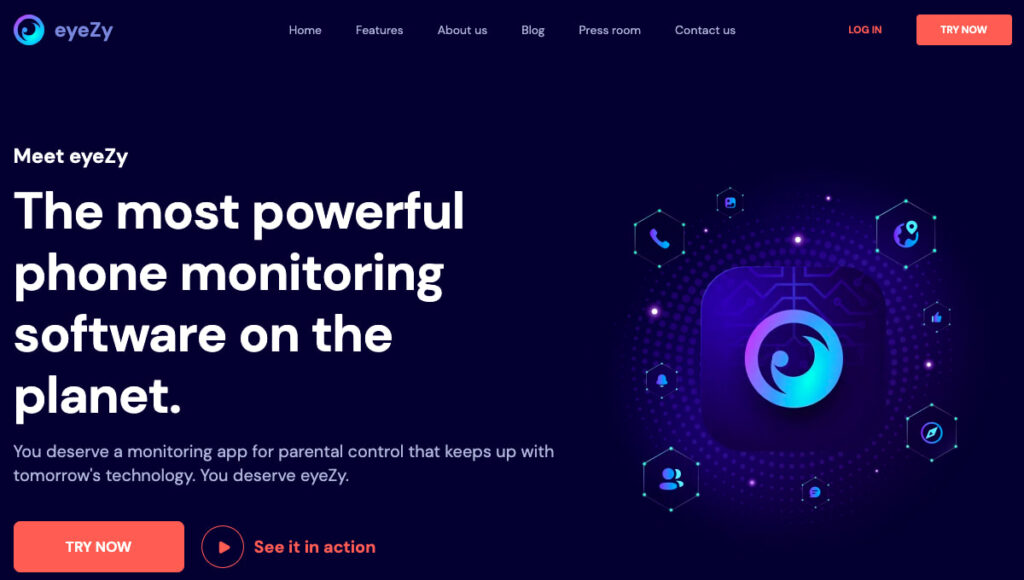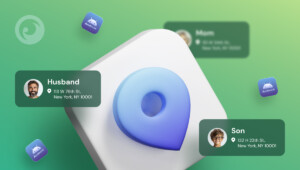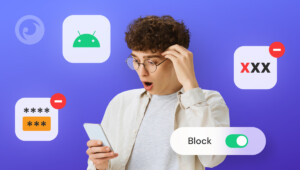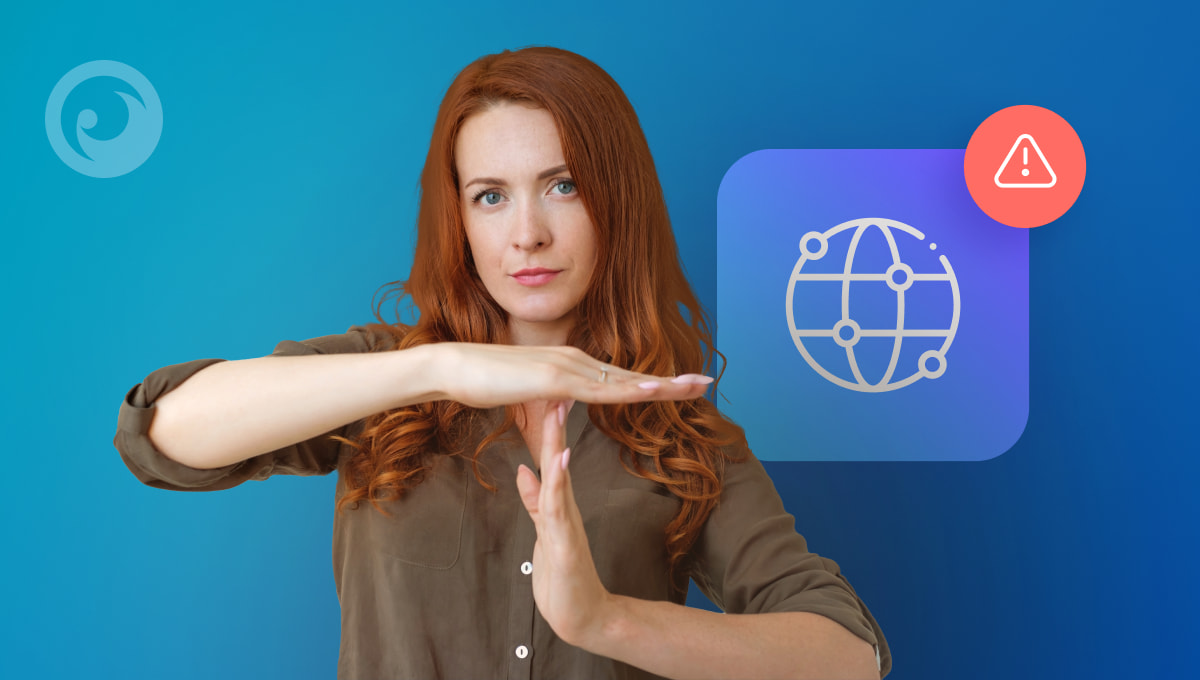
Ако често се шегувате, че името на вашата бавачка е iPhone или iPad, определено трябва да прочетете какво имаме да кажем за родителския контрол в интернет. Не е тайна, че децата прекарват много време онлайн.
И макар проучванията да сочат, че трябва да ограничите достъпа на децата до интернет за необразователни цели до само няколко часа на ден (а за децата под 5-годишна възраст дори и по-малко), това е по-лесно да се каже, отколкото да се направи.
Ето защо толкова много родители не спират да се чудят: “Как да огранича достъпа на детето си до интернет?”. И затова ние сме тук.
Истината е, че да позволявате на децата си да използват интернет свободно и без надзор е опасно. При толкова много онлайн рискове, като секс по интернет, кибертормоз, порнография и насилствено съдържание, е изключително важно да се поставят граници за по-безопасно сърфиране.
Съдържание
Решение #1: Изтеглете приложение за родителски контрол като Eyezy
Когато става въпрос за родителски контрол в интернет, нищо не може да се сравни с Eyezy. Въпреки че това решение не предлага функция за ограничаване на времето за ползване на екрана, то разполага с блокиращ механизъм за приложения и уебсайтове, който може да се окаже полезен. Ето какво можете да направите с Eyezy веднага след инсталирането.
Прегледайте уебсайтовете, които са посетили
Отидете в раздела „Уеб лупа“ на контролния панел Eyezy и веднага ще видите всички уебсайтове, които са посетили. Ще видите заглавието на уебсайта, точния URL адрес, датата и часа на последното им посещение, както и броя на посещенията. Можете също да видите уебсайтовете и страниците, които са добавили в отметките на браузъра си.
Блокирайте уебсайтове за секунди
С помощта на Connection Blocker ще имате възможност да блокирате всички уебсайтове, които изберете. Така че, ако забележите, че са посетили уебсайт, който не одобрявате, просто можете да уведомите Eyezy, че не желаете да имат достъп до този уебсайт занапред.
Блокиране на приложения
Родителският контрол не се състои само в това да знаете как да ограничите достъпа до интернет. Той включва и знанието как да ограничите използването на определени приложения. Инструментът Connection Blocker ви позволява да блокирате приложения. Ще видите списък с приложения, придружен от иконите им, за да ви улесни. Просто кликнете върху бутона за блокиране и готово.
Блокиране на Wi-Fi
Ако не искате те да се свързват с определена Wi-Fi мрежа, можете да го предотвратите с Connection Blocker. Просто кликнете върху името на мрежата, към която не искате да се свързват, и Eyezy ще се погрижи за останалото.
Решение #2: Активиране на родителски контрол на Android и iPhone
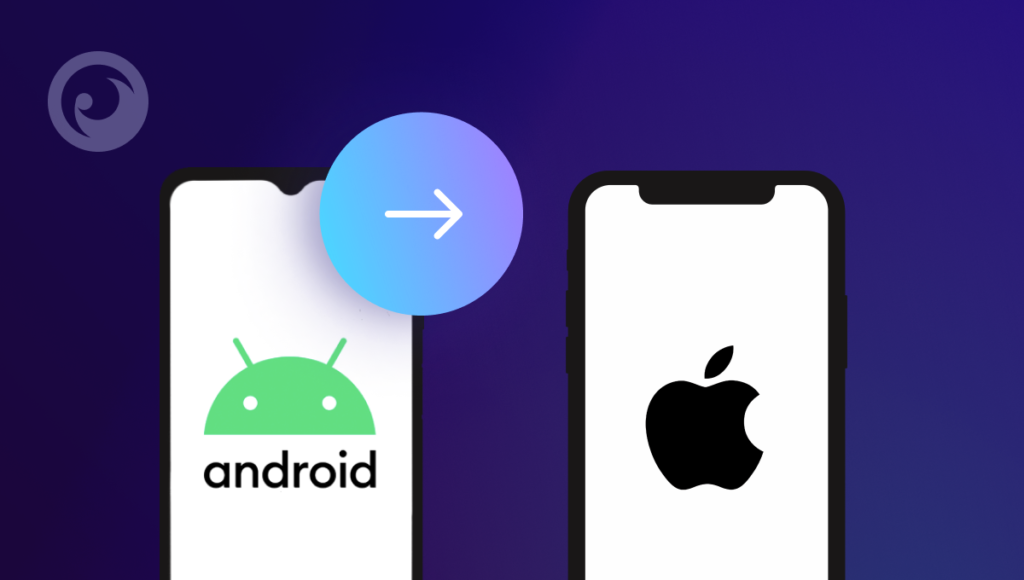
И двете Android и iOS предлагат вградени опции за контрол на достъпа до интернет.
Стъпки за iPhone:
- Отидете на Настройки > Време пред екрана.
- Изберете Ограничения за съдържанието и поверителността.
- Натиснете Уеб съдържание да блокирате сайтове за възрастни или конкретни URL адреси.
Стъпки за Android:
- Отворен Google Family Link и изберете устройството на вашето дете.
- Натиснете Управление на настройките > Google Chrome.
- Активиране Безопасно търсене или ограничаване на достъпа до сърфиране.
Тези контроли ограничаване на използването на интернет в браузърите, но може да не блокира всички приложения.
Решение #3: Конфигуриране на интернет рутера
Ако сте като повечето домакинства, вероятно имате Wi-Fi рутер. Това позволява на вас и вашето семейство да се свързвате безжично с интернет от телефона си. В някои случаи Wi-Fi рутерът е вграден в модема, който сте получили от вашия интернет доставчик. В други случаи може да имате безжичен рутер на трета страна, който е свързан с вашия модем.
Тъй като не можем да предоставим инструкции за активиране на родителски контрол за интернет на вашия Wi-Fi рутер, тъй като всеки модел е различен, си струва да потърсите ръководството за вашия рутер. В него може да намерите решения за ограничаване на достъпа до интернет или подробности за настройка на времево ограничение за интернет.
Трябва да се отбележи обаче, че тези рутери обикновено не ви позволяват да блокирате уебсайтове или дори да виждате кои уебсайтове са посещавали. Разбира се, всеки рутер е различен, така че всичко е възможно.
Решение #4: Редовно променяйте паролата си за Wi-Fi
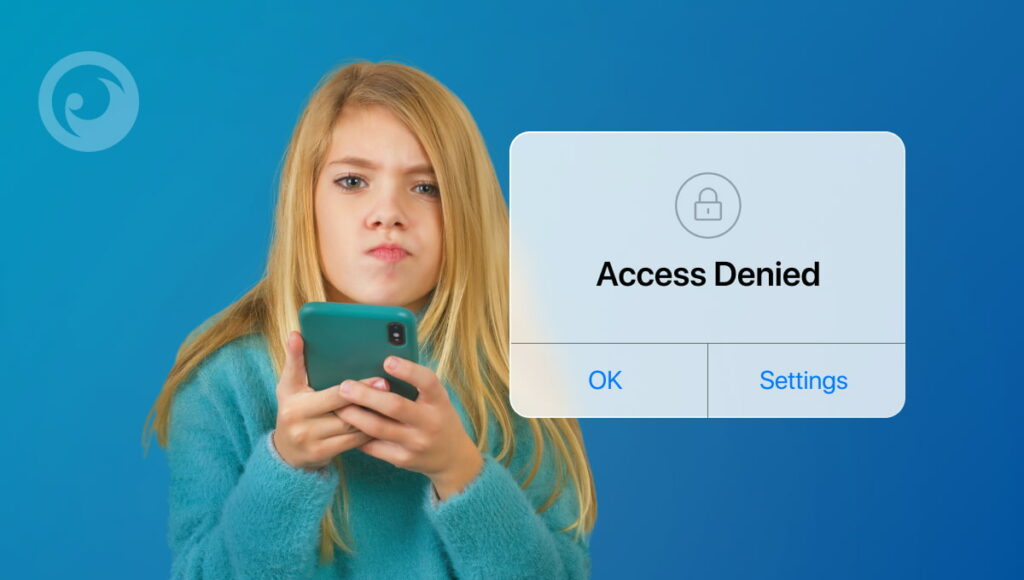
Как да огранича достъпа на детето си до интернет? Ако това е вашият въпрос, но предпочитате да избегнете техническите главоболия, има бърза и лесна алтернатива.
Какво е решението? Просто не им давайте паролата за Wi-Fi! А ако им е необходим достъп до интернет за домашна работа, просто променете паролата, когато приключат.
Този метод за родителски контрол върху достъпа до интернет не им позволява да се свързват с Wi-Fi вкъщи. Но ако имат мобилен интернет на телефона си, могат лесно да се свържат с интернет, използвайки мобилния си план.
Освен това, ако са у приятел или някъде другаде с интернет връзка, няма да можете да ги спрете да ползват интернет. Затова, вместо да се опитвате да разберете как да изключите интернет достъпа през нощта, просто инвестирайте в приложение, което да ограничава ползването на интернет. Това е по-разумно.
Разширете родителския контрол с Eyezy
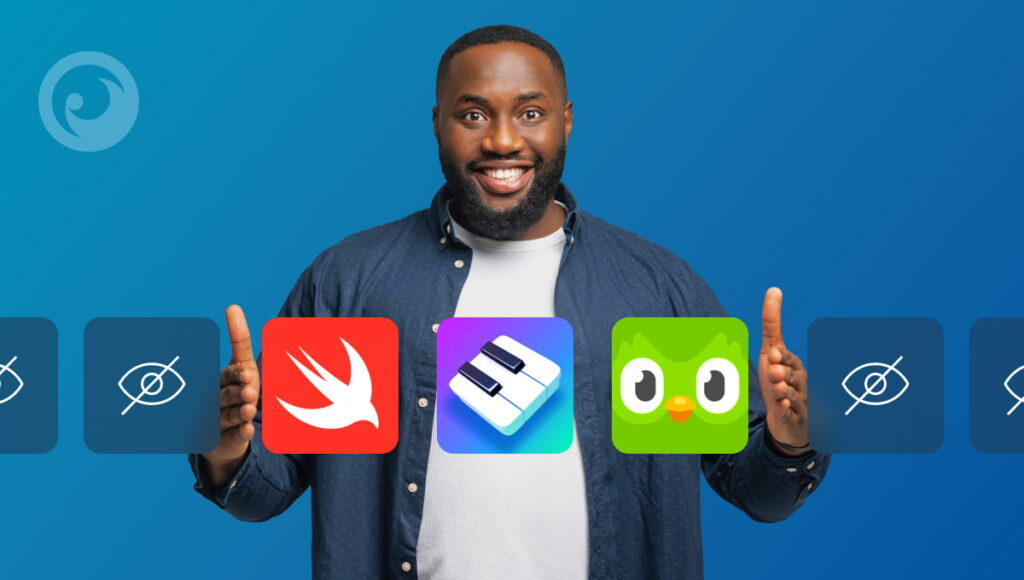
Eyezy е чудесен инструмент за тези, които искат да знаят как да контролират достъпа до интернет у дома. Но той прави много повече от това просто да ви позволява да ограничавате какво виждат и правят децата ви. Всъщност той ви позволява да виждате какво правят.
С Eyezy можете да виждате техните текстови съобщения, имейли и чатове в социални медии в приложения като WhatsApp, Messenger, Instagram, Снапчат, и още много други, благодарение на инструмент, наречен Social Spotlight. Каквото и да казват, вие ще знаете.
Имате достъп и до Keystroke Capture, която съдържа кейлогър, който записва всяка дума, която въвеждат, и Screenrecorder, който прави снимки на телефона им, докато го използват.
Впечатлен ли сте? Има още много други функции. Files Finder ви показва снимките, видеоклиповете и приложенията, инсталирани на телефона им. Plans Breaker ви позволява да надникнете в социалния им календар. Pinpoint ви позволява да намерите настоящото и миналите им местоположения на карта. Phone Analyzer ви позволява да видите на кого са се обаждали и кой им е звънял.
Magic Alerts ви уведомява, ако те пристигнат на място, което не одобрявате, или ако използват определена ключова дума в чата. А Invisible Shield ви позволява да правите всичко това незабележимо — те никога няма да разберат, че използвате Eyezy, за да следите тяхната активност.
Не забравяйте за офлайн тригерите
Ако детето ви е залепено за екрана, проблемът може да не е само в интернет. Понякога децата се обръщат към дигиталните развлечения, когато са отегчени, тревожни или се чувстват самотни. Винаги е добра идея да седнете и да поговорите откровено с децата си и да се уверите, че сте създали безопасна атмосфера у дома, където те могат да дойдат при вас и да се почувстват чути.
Друга стратегия е да комбинирате инструменти за ограничаване на екранното време с навици от реалния живот. Определете семеен график за използване на технологии (например, без телефони след 20:00 ч.), насърчавайте хранене без устройства или създайте зона без технологии у дома.
Едно последно слово за ограничаването на достъпа до интернет
Знаем какво си мислите. Как мога да блокирам интернет на телефона на детето си с мощно приложение като Eyezy? Дали това е законно? Абсолютно.
Eyezy е предназначен за родители, за да гарантират безопасността на децата си. Ако сте родител и използвате Eyezy, за да наблюдавате собственото си дете (което е на възраст под 18 години и живее под ваша грижа), имате право да го правите съгласно законите в много юрисдикции.
Преди да инвестирате в приложение за ограничаване на достъпа до интернет, обаче, проверете законите в страната, в която живеете, и се уверете, че ги спазвате безопасно и отговорно.